电影色:教大家调网红电影色调教程
曼哈顿印象 人气:0@曼哈顿印象PHOTO: 哈喽,大家好,我是小曼(曼哈顿印象),今天给大家带来一期电影色调的调色教程,这个色调是我无意中调出来的,灵感可能来自于我看过的一些照片色调,但是要我具体找出是什么照片我还真想不起来了。
视频教程
文字教程
有人说过:我们带到摄影去的是所有我们读过的书、看过的电影、听过的音乐、走过的路、爱过的人。
我也想说调色也同样适用这句话:我们带到修图调色中的是所有我们读过的书、看过的电影、听过的音乐、走过的路、爱过的人。或许哪天你调的色调灵感可能来自于大脑深处的对一部你曾经看过的电影色调的记忆,只是可能你记不得这部电影罢了,如果你不是这样的话,那么只能说你的修图是瞎修和瞎调,漫无目的的修。
 学习PS请到www.softyun.net/it/
学习PS请到www.softyun.net/it/
假设如果大家想要模仿我这个色调的话,我这里就站在你们角度去分析这个色调,去总结出修图的思路。
首先我们先来看看对比图:
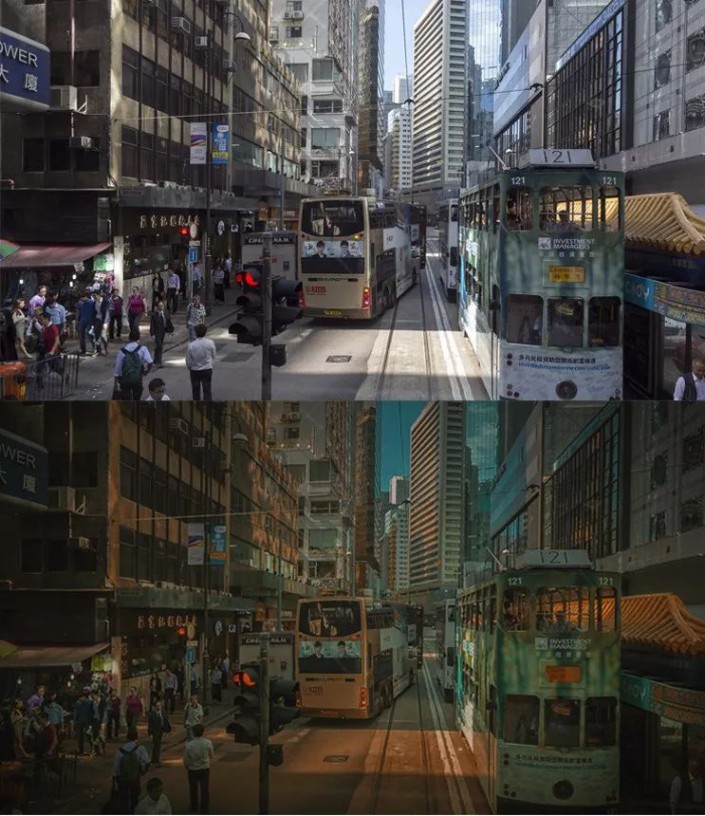
分析思路
同样我们分析也是从两个角度去分析:
黑白关系上:第一眼看到的是右图明显比左图暗,说明这种是暗调,也就是后期如果原图太亮的话我们可以去减小曝光,好的第一个特点出来了①暗调,降低曝光。
再仔细观察高光部位的话,发现天空和阳光部位都不是特别的刺眼,对比两幅图的话,可以看出,右图有意的压低了高光,这么做的原因是因为我想让画面整体亮度统一,那么第二个特点也出来了②压低高光部位。
色彩关系上:我总结两张照片的颜色块,如图
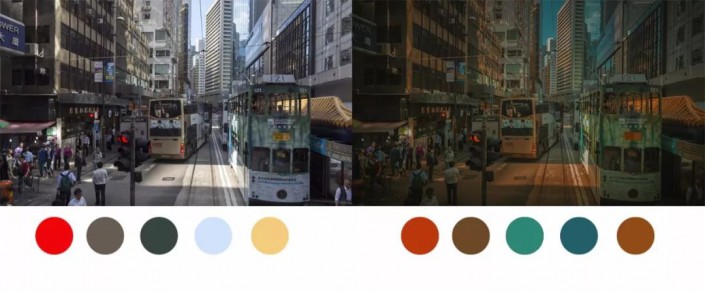
色块主要是画面中的灯、汽车、天空、建筑、阳光的颜色,右图调色过的色块比左图原图颜色明亮度低、饱和度高,特点出来了③低明亮度,高饱和度。
而且除了这个特点还有一个特点是颜色较为统一,暖色偏红橙,冷色偏青蓝、青绿,特点出来了④颜色较为统一,暖色偏红橙,冷色偏青蓝、青绿。
除了上述特点,大家还会发现,原本地面天空等颜色较少的地方都偏红橙了,也就是说特点⑤整体色彩偏暖色—红橙。
思路总结如下:
①暗调,降低曝光。
②压低高光部位。
③颜色低明亮度,高饱和度。
④颜色较为统一,暖色偏红橙,冷色偏青蓝、青绿。
⑤整体色彩偏暖色。
黑白灰调整
我们现在开始按照总结的思路去调整看看,首先打开原图,复制一个新的图层进行操作,选择滤镜—camera raw滤镜,先在camera raw滤镜进行操作。
降低曝光实现思路中的①暗调,降低曝光。
压暗高光和白色部分实现思路中的②压低高光部位。
提升黑色,这样做的目的是为了找回照片中黑色的细节。
调整完后,照片有点发灰,这时需要提升清晰度和自然饱和度去灰,让照片变得清晰。
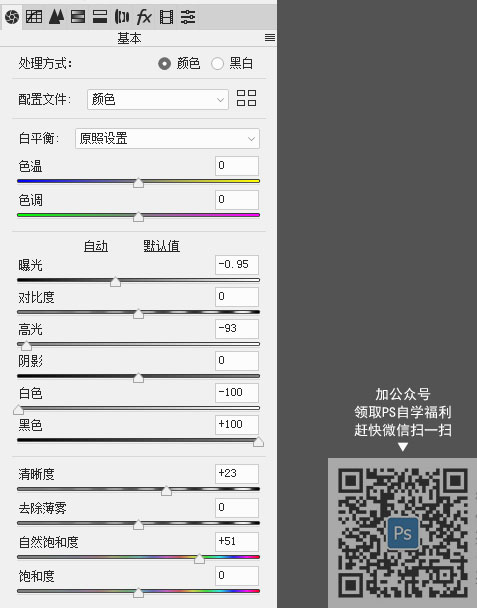
调整后:
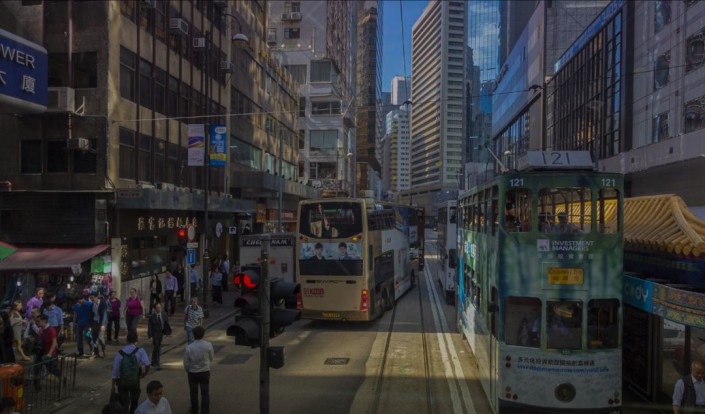
调整色彩
黑白灰调整了,但是发现颜色有点怪,尤其建筑和地面的黄色有点土,天空的颜色也很抢眼,这时进行HSL的操作。
色相:红色、橙色、黄色、绿色相互靠拢,红色往橙色移,橙色往红色移,黄色往橙色移,绿色往黄色移。
浅绿色、蓝色往青绿色和青蓝色靠拢
饱和度:提升画面中主要颜色的饱和度—黄色,降低抢眼的天空颜色—蓝色。
明亮度:降低画面中主要颜色的明亮度—黄色、蓝色。
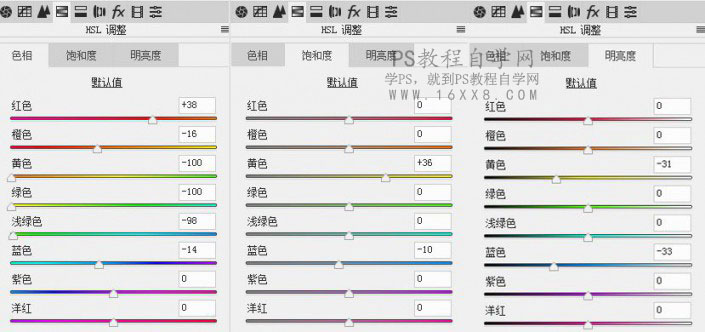
HSL对颜色调整有限,所以还需要对相机校准进行调整。
红原色往黄色走,增加画面中橙色。
绿原色往黄色走,增加画面中橙色。
蓝原色往青色走,增加画面中的青蓝色。
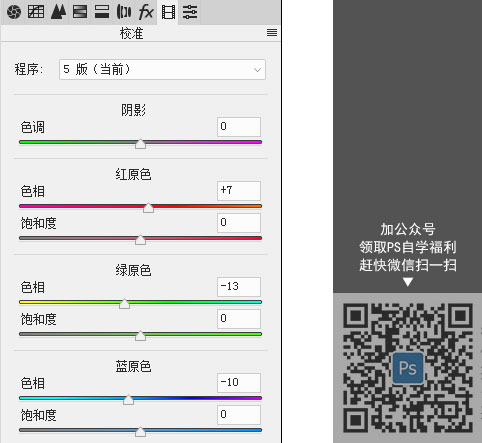
到这步已经实现了
③颜色低明亮度,高饱和度。
④颜色较为统一,暖色偏红橙,冷色偏青蓝、青绿。
调整后:

画面中有点偏青蓝(冷色),我们想要的画面偏暖,所以还需要对色调分离进行调整。
高光色相颜色选择橙色(暖色),在高光里加入橙色(暖色)。
阴影色相颜色选择黄绿色(暖色),在阴影里加入黄绿色(暖色)。
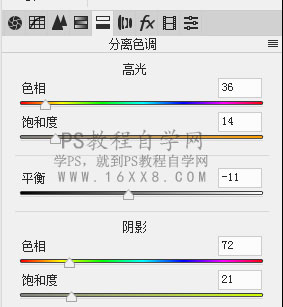
这步实现了⑤整体色彩偏暖色。
调整后:

微调
进入PS主界面调整,cameraraw进行全局调整后,画面中的天空饱和度还是太高,所以单独选择可选颜色中的青色对天空进行调整。
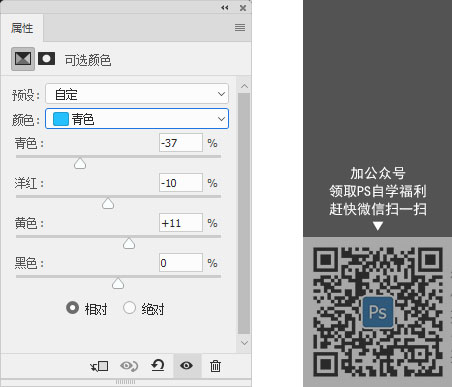
完工
 学习PS请到www.softyun.net/it/
学习PS请到www.softyun.net/it/
加载全部内容